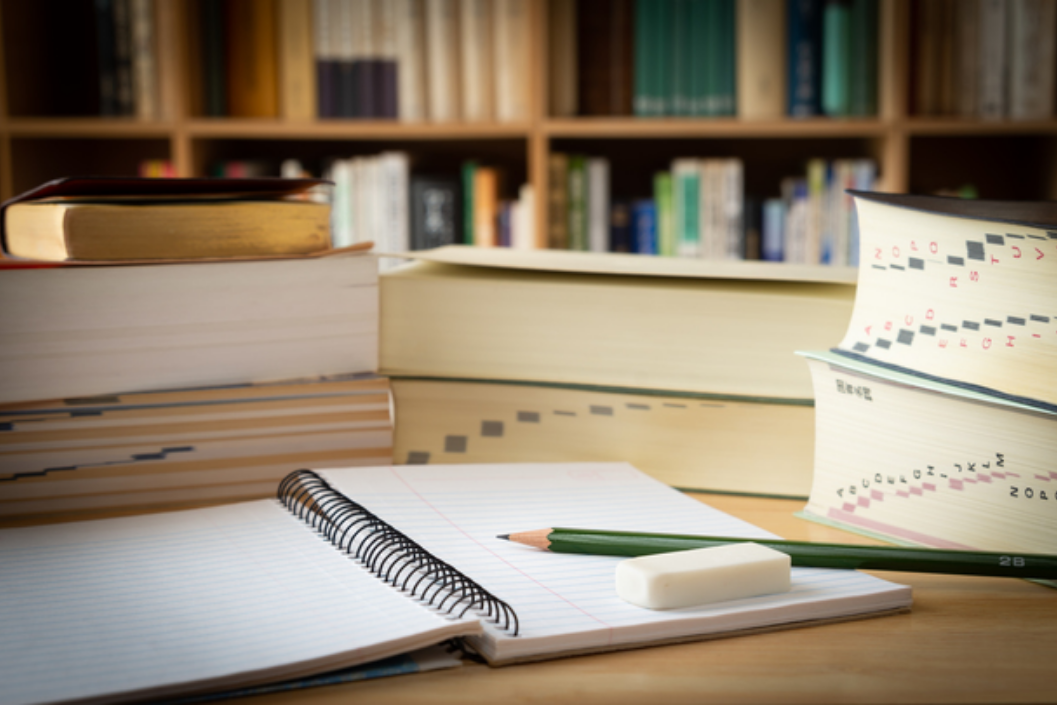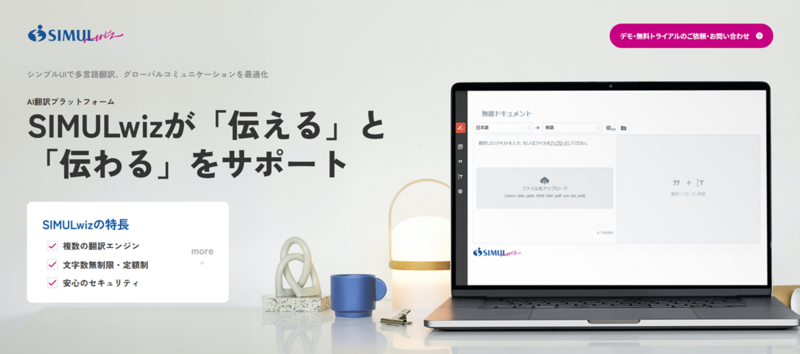
業務で機械翻訳やAI翻訳を使いたい時、どんな基準で選んでいますか? サイマルでは、シンプルで簡単、セキュアに使える法人向けクラウドAI翻訳プラットフォーム「SIMULwiz(サイマルウィズ)」をリリースしました。今回は、翻訳部スタッフが、6つの特長の中から操作性にフォーカスしてご紹介します。
はじめに
機械翻訳の精度向上により、社内の業務で機械翻訳を利用される方が年々増加しています。Google翻訳やDeepLの他、ChatGPTのような生成AIも登場して選択肢は広がっています。
しかし手軽な反面、無料版サービスの場合にはデータ流出のリスクが伴うことから、特にビジネスで利用するにはセキュリティ面での不安を感じている方も少なくありません。
SIMULwizとは
そこでサイマル・インターナショナルでは、これまでの人手による翻訳サービスに加え、便利な機械翻訳をより安心してお使いいただくための法人向けAI翻訳プラットフォーム「SIMULwiz」の提供を開始しました。
「魔法使い(wizard)のように一瞬で、簡単に翻訳できるツールの提供を通じ、お客様のそばで(with)、グローバルコミュニケーションの一助を担いたい」という願いを込めて名付けました。
この「SIMULwiz」には以下のような特徴があります。
- 複数の翻訳エンジンを使って35言語のAI翻訳が可能
- 編集作業を簡単操作で実現
- 回数や文字数を気にせず使える定額制
また、セキュリティの確保に優れているのも大きなポイントです。お客様のデータは個別管理され、翻訳エンジン提供会社によるデータの二次使用がないため、情報漏洩の心配がありません。
【詳しくはこちらから】SIMULwiz 6つの特徴
今回はそんな「SIMULwiz」の特徴の中から操作性に焦点をあて、基本的な使い方4選をご紹介します。
基本的な使い方4選
1. 翻訳したい文章を入力・アップロードする
SIMULwizにログインすると、以下の画面が表示されます。

左側に翻訳したいテキストを直接入力するか、翻訳したいファイルを画面上にドロップするだけでアップロードは完了です。
なお、一度の入力・アップロードは100,000字(45MB)まで可能です。
2. 機械翻訳をスタートする
テキストの入力やファイルのアップロードが完了したら、画面の歯車マークをクリックします。SIMULwizには複数の翻訳エンジン、生成AIが搭載されているので、翻訳の用途に合わせてエンジンを選択します。
なお、お客様の会社のセキュリティポリシーに従い、表示する翻訳エンジン、生成AIをあらかじめ設定することもできます。
3. 翻訳結果を編集する
こちらは日本語ファイルを英語に機械翻訳した場合の画面です。

画面の上部にプレビュー、下部左に原文、右に翻訳結果が並びます。前後の文が同時に表示されるため、前後を比較しながら、必要に応じて訳を修正できます。
ファイルをアップロードした場合、原文のレイアウトを保ったままの翻訳ファイルをダウンロードすることも可能です。
なお、対応するファイル形式は以下の通りです。
.docx/.xlsx/.pptx/.html/.htm/.pdf (*)/.csv/.txt/.xml
※ PDFはテキスト情報を保持しているファイルに限ります。ダウンロード時は.docxファイルとなります。
4. 用語集を作成する
専門用語や固有名詞を使うことが多い場合は、「用語集」に登録しておくと便利です。

登録したい単語を選択し、「用語集へ追加する」をクリックします。
登録したい用語を入力すれば登録完了です。

SIMULwizにはフレーズ集もあります。
頻繁に使う表現を登録すれば、次回から100%完全一致した場合に利用されます。使えば使うほど翻訳精度が向上し、作業効率も大幅にアップするので、ぜひご活用ください。
おわりに
いかがでしたか。今回はSIMULwizの4つの基本機能をご紹介しました。
SIMULwizは、誰でも使いやすい直感的な画面デザインや操作性に加え、社内翻訳者や多言語対応が必要な方の業務効率化を実現する機能を備えています。
またお客様の多様なセキュリティニーズに対応するため、充実したセキュリティオプションをご用意しています。
SIMULwizでは法人利用をご検討中の方に2週間無料トライアルのお申し込みを受付中です。記事を読んで「実際に試してみたくなった」「もっと詳しく知りたくなった」という方は、下記の公式サイトをご覧の上、お申し込みください。
皆さまのお申し込み、お問い合わせをお待ちしています。
【SIMULwiz公式サイト】

サイマルへ
サイマルでは、お客様のご要望に応じた最適な翻訳プランをご提案しています。ビジネス文書・資料から、学術・文化、メディカルなど専門的な論文・資料まで、翻訳のことならサイマルにお任せください。